您的iPad上有很多照片要傳輸到 Mac嗎?如果是這樣,您可能想知道最好的方法是什麼。有許多方法可以將照片從iPad傳輸到 Mac,具體取決於您是要使用USB電纜還是無線連接。在本文中,我們將向您展示如何使用不同的工具和應用程式將 iPad 照片傳輸到 USB 和無線 Mac 。讓我們開始吧。

使用USB線是將照片從iPad傳輸到 Mac的最常見和最可靠的方法之一。您可以嘗試以下四種方法。
在將照片從iPad放在Mac時,我們強烈建議您使用專業的iOS數據管理員 - Coolmuster iOS Assistant。它是一款有用的軟體,具有全面的功能,使您能夠以快速方便的方式將照片從iPad傳輸到Mac。它還可以傳輸其他類型的數據,例如聯繫人,消息,音樂,視頻,書籍等。此外,它可以備份和恢復您的iOS數據、管理您的iOS檔以及從 iPad 中刪除不需要的數據。有了它,您可以自由地將iPad與Mac計算機同步,並輕鬆地管理Mac上的iPad檔。
主要特點:
下載 Coolmuster iOS Assistant,讓我們看看如何將iPad照片傳輸到 Mac。
01在 Mac 上運行該程式,然後通過USB數據線將iPad連接到 Mac 。您的電腦螢幕上將出現一個通知視窗。在您的設備上選擇“信任”選項,隨後,按兩下「繼續」選項繼續。

02軟體檢測到您的設備後,您將看到如下主介面。

03按兩下照片,您可以訪問和預覽儲存在iPad上的所有照片。選擇所需的照片,然後按兩下「匯出」按鈕將照片從iPad移動到 Mac。

此外, Coolmuster iOS Assistant 使您只需按一下即可將所有檔(包括照片)從iPad傳輸到 Mac 。方法如下:
01程序檢測到iPad後,按兩下超級工具包,然後選擇“iTunes備份和還原”。
02按兩下「備份」按鈕,然後選擇要備份的iPad。
03選擇一個資料夾以將備份檔保存到 Mac ,然後按下確定”

你可能喜歡:
iTunes 是 Mac 上的預設檔案管理員,它還可以説明您將照片從iPad傳輸到 Mac。如果您要將大量照片從iPad傳輸到 Mac,則可以使用iTunes完成任務。以下是通過iTunes將照片從iPad獲取到 Mac 的方法:
步驟 1。使用合適的 USB 數據線將 iPad 連接到 Mac 。
第2步。在 Mac上打開iTunes。iTunes 很快就會識別您的 iPad。點擊左上角選單中的設備圖示。

第 3 步。選擇「摘要」選項卡下方的「照片」,然後選擇「同步照片」。
第 4 步。選擇要將照片從iPad傳輸到 Mac的資料夾。
第 5 步。按兩下右下角的「應用」按鈕開始同步過程。照片將傳輸到您 Mac上的照片應用程式。

照片應用程式是 Mac 上的預設照片管理應用程式,它還可以説明您將圖片從iPad複製到 Mac。它可以將照片從 iPad 導入到 Mac 圖庫或特定相冊。如果需要,它還可以在導入後從iPad中刪除照片。以下是將照片從iPad導入 Mac的方法:
步驟 1。使用USB數據線將iPad連接到 Mac 。您可能需要解鎖設備並點擊彈出視窗中的「信任」 選項。
第2步。如果 Mac 上的“照片”應用沒有自動打開,請打開它。
第 3 步。按兩下照片應用頂部的「導入」 選項卡。
第 4 步。選擇所需的照片,然後按兩下「導入所選」將照片從iPad移動到 Mac。您可以按下「導入所有新照片」將所有新照片從iPad導入到 Mac。
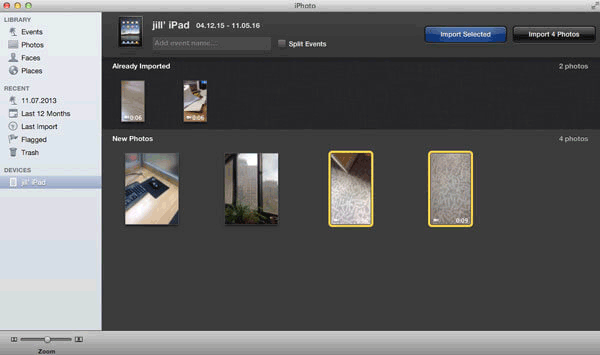
延伸閱讀:
如何在有/沒有計算機的情況下將照片從iPad傳輸到外部硬碟驅動器?
如何在 2024 年將照片從 Mac 傳輸到 iPad [已驗證]
Image Capture 是 Mac 上的另一個內置應用程式,可以説明您將照片從 iPad 獲取到 Mac。它可以將照片從 iPad 導入到 Mac 或外部驅動器上的資料夾。如何使用圖像捕獲將照片從 iPad 傳輸到 Mac ?
步驟 1。使用USB數據線將iPad連接到 Mac 。
第2步。在 Mac上,打開“圖像捕捉”應用程式,然後從設備清單中選擇您的 iPad。
第 3 步。通過選擇「導入」或「全部導入」按鈕,將照片從iPad傳輸到 MacBook。

另請參閱: 想知道 如何將照片從SD卡導入 Mac嗎?這是一個分步指南。
如果您沒有USB線或更喜歡無線方法將照片從iPad傳輸到 Mac,您可以嘗試以下三種方法。
iCloud 是 Apple 提供的一項雲服務,可以説明您在設備之間同步和備份數據。您可以通過在兩台設備上啟用“iCloud 照片”,使用 iCloud 將照片從 iPad 導入到 Mac 。這樣,只要你有互聯網連接,你就可以隨時在 Mac 上訪問你的照片。
但是,此方法需要足夠的iCloud存儲空間,並且可能需要一些時間來上傳和下載照片。以下是通過iCloud將iPad照片傳輸到 Mac 的方法:
步驟 1。在iPad上,打開“設置”>您的姓名>“iCloud”>“照片”,然後啟用“iCloud 照片”。

第2步。在您的 Mac上,轉到“系統偏好設置”並打開“iCloud”。
第 3 步。按兩下“選項”,然後選擇“iCloud照片”。
第 4 步。選擇“完成”以啟動將照片從iPad傳輸到 Mac。隨後,關閉iCloud選項視窗。
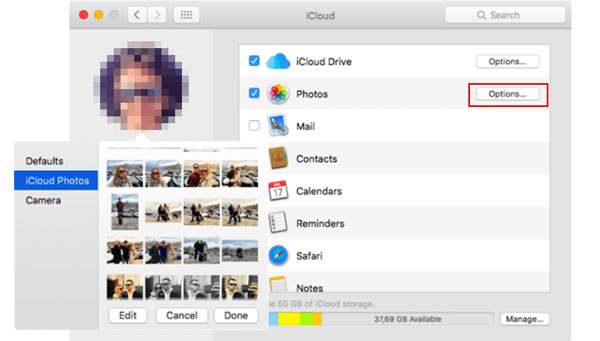
這樣,iPad上的照片就會上傳到您的 Mac,您可以在 Mac上查看和管理它們。
另請參閱: iCloud儲存空間不足?閱讀本文以瞭解如何解決此問題。
AirDrop是一個有用的功能,只要你的Wi-Fi連接穩定,就可以在 iOS 設備之間共享檔,包括照片。但是,如果您有大量照片要傳輸,AirDrop將不是一個理想的方式,因為傳輸進度很慢。以下是使用AirDrop將照片從iPad無線傳輸到 Mac 的方法:
步驟 1。在iPad上,從螢幕底部向上滑動並點擊“AirDrop”,然後根據需要選擇“僅限聯繫人”或“所有人”。

第2步。在您的 Mac上,打開“Finder”視窗並選擇“AirDrop”。設置「允許我僅被聯繫人或所有人發現」。

第 3 步。在iPad上選擇要傳輸的照片,然後點擊「共用」圖示。在這裡,你會看到你的 Mac;輕點以使用AirDrop將照片共用到您的 Mac 。

第 4 步。在 Mac上,選擇保存 iPad 中的照片。
瞭解更多資訊:
電子郵件是將照片從iPad移動到 Mac的另一種簡單而常見的方法。您可以使用 iPad 和 Mac上的任何電子郵件應用程式或服務。但是,此方法有一些限制,例如電子郵件附件的大小限制和 Internet 連接速度。以下是使用電子郵件將圖片從iPad複製到 Mac的方法:
步驟 1。在iPad上打開「照片」應用。
第2步。選擇要傳輸的照片。
第 3 步。點擊「共用」按鈕,然後選擇「郵件」。
第 4 步。輸入您的電子郵件位址,添加主題,然後發送電子郵件。
第 5 步。在 Mac 上打開電子郵件,然後將電子郵件中附加的照片下載到您的 Mac。
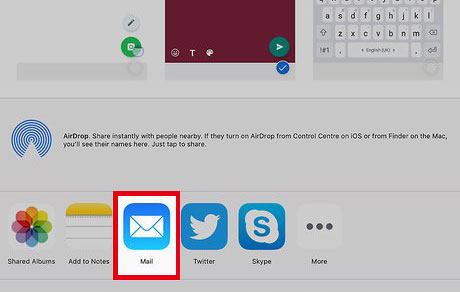
如您所見,有很多方法可以 將照片從iPad傳輸到 Mac,無論是使用USB還是無線方式。您可以根據自己的喜好和需求選擇最適合您的方式。但是,如果您想要一種快速、簡單、可靠的方式將照片從 iPad 傳輸到 Mac,我們強烈建議您 Coolmuster iOS Assistant。只需按下幾下,它可以説明您將照片和其他資料從iPad傳輸到 Mac 。它還可以備份和恢復您的 iOS 數據、管理您的 iOS 檔以及從iPad中刪除不需要的數據。您可以下載並免費試用。
我們希望本文能説明您瞭解如何以不同的方式將照片從iPad傳輸到 Mac 。如果您有任何問題或建議,請隨時在下面發表評論。感謝您的閱讀。
相關文章:
如何在沒有iTunes的情況下將照片從iPad傳輸到PC?適合您的8種簡單方法
如何阻止我的 iPhone 照片同步到我的 iPad?(易於解決)
將照片從PC傳輸到iPad的7種快速方法(帶或不帶iTunes)





